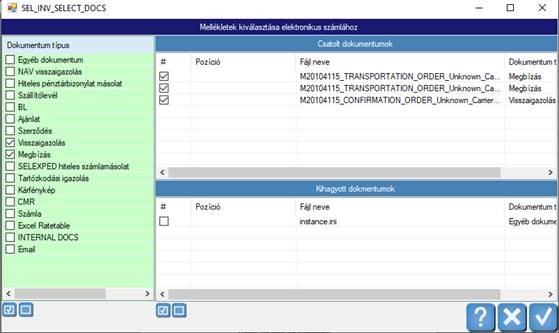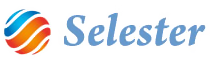A SelExped Auto Invoice Send kiegészítő összerakja az emailt a számla elküldéséhez:
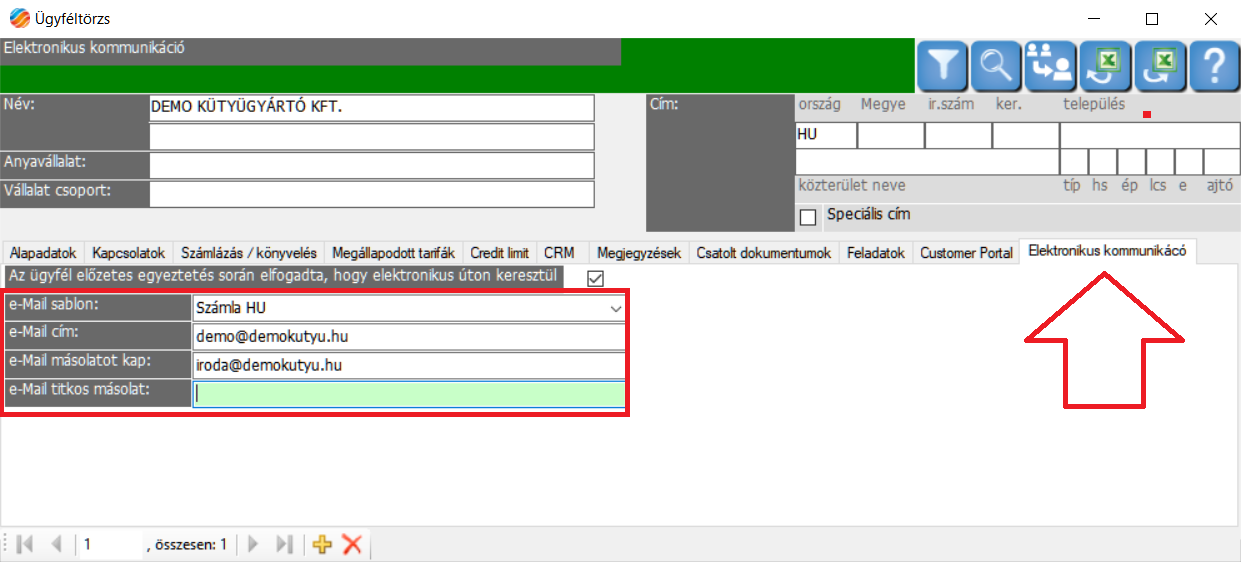
A SelExped az emailben az alábbi mezőket automatikusan tölti ki:
- Címzett, Másolatot kap: az email cím(ek), amelyik/amelyek a vevőhöz az Ügyféltrözs / Elektronikus kommunikáció fülön meg lett(ek) adva.
- Tárgy: az Email sablon szerkesztőben lehet beállítani, hogy mi jelenjen itt meg.
- Csatolmányok: a SelExped-ben a számla készítésekor feljön egy ablak, ahol be lehet állítani, hogy a SelExped ide - a számla mellé - milyen további dokumentumokat csatoljon.
- Email szövege: az Email sablon szerkesztőben lehet beállítani, hogy mi jelenjen itt meg.
Az emailt el kell küldeni:
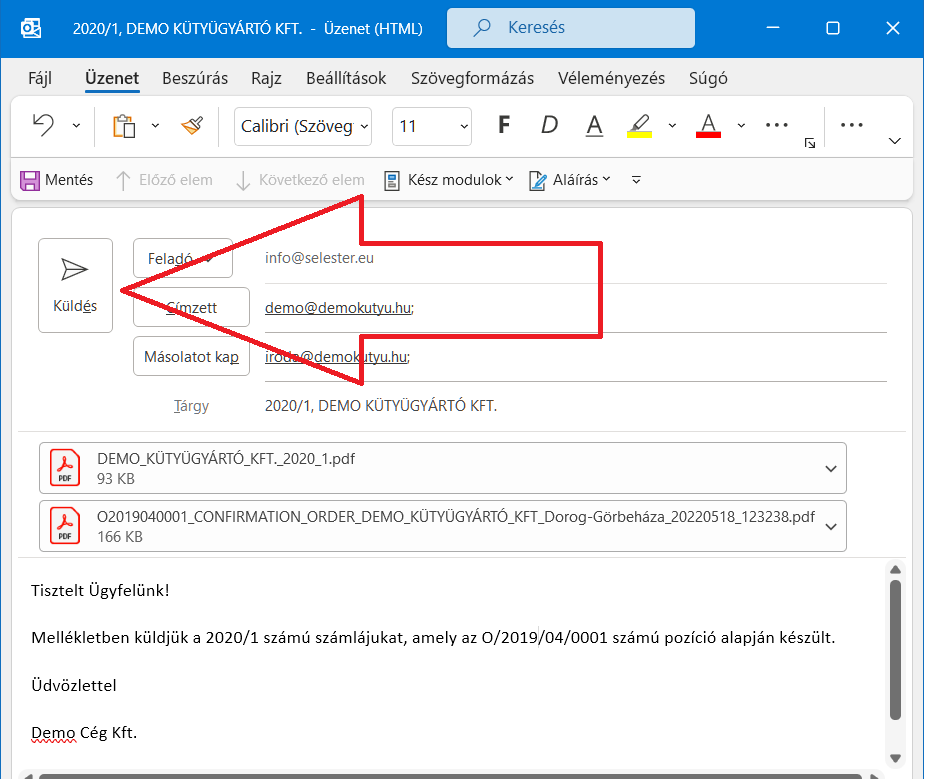
FIGYELEM!
- A SelExped Auto Invoice Send kiegészítő csak Microsoft Outlook-kal működik!
- Arra viszont van lehetőség, hogy a rendszergazda a SelExped Auto Invoice Send kiegészítő használatához a szerveren ún. SMTP-beállításokat csináljon. Ilyenkor a SelExped Auto Invoice Send kiegészítő működése teljesen független a felhasználók levelezőrendszerétől, azokat automatikusan kiküldi a szerverről. A felhasználók ilyenkor nem kapnak visszajelzést a SelExped Auto Invoice Send kiegészítővel küldött emailjeikről, a levelezőprogramjukban azok nem jelennek meg.
Email sablonok szerkesztése
FIGYELEM! Ez egy kiegészítő, melyet a menüben a Selester Kft. munkatársai tudnak aktiválni.
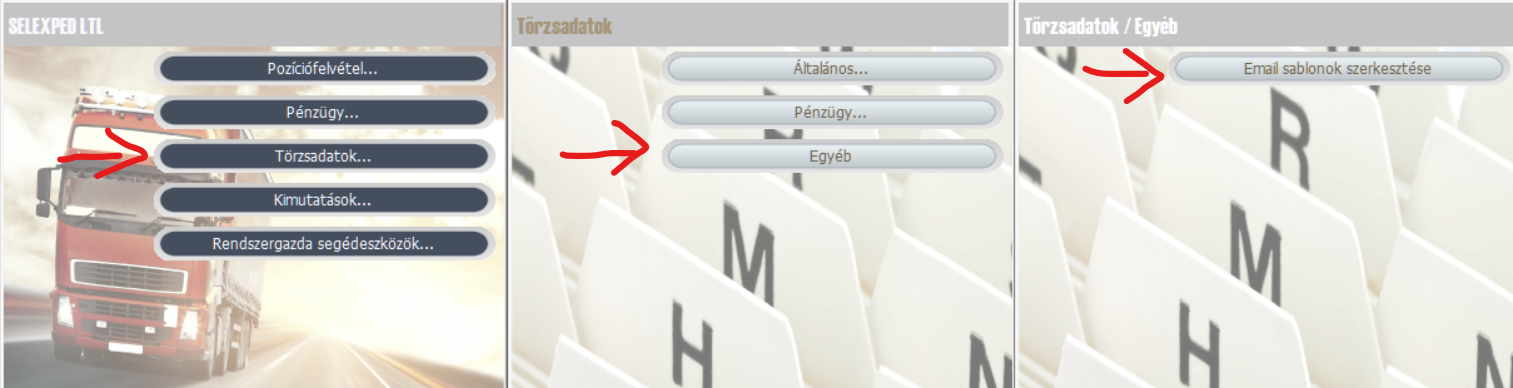
A menüpont megnyitása után lehet új sablont felvenni vagy a meglévőket szerkeszteni:
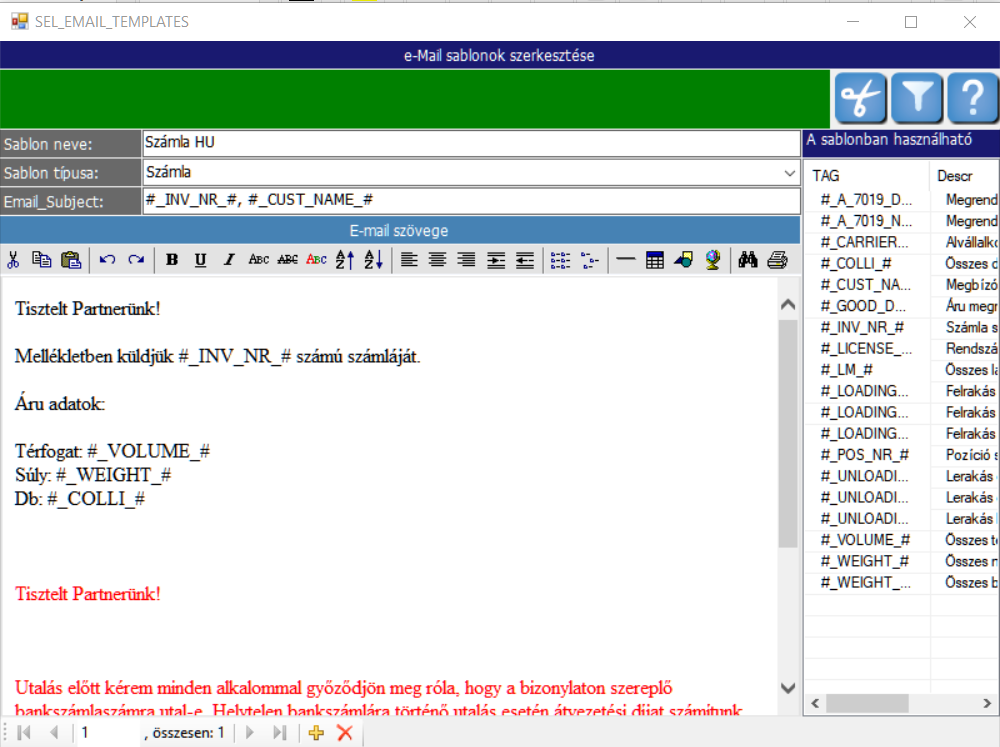
- Az "Email_Subject" mezőben lehet megadni a kiküldésre kerülő email tárgyát, alatta pedig az email szövegét.
- Vannak helyettesítő változók, amelyeket az üzenetbe beírva a program behelyettesíti a megfelelő értéket. Ilyenek például:
- #_INV_NR_#: a számla számát fogja megadni az üzenetben vagy az üzenet tárgyában
- #_POS_NR_#: a pozíció számát fogja behelyettesíteni az üzenetben vagy az üzenet tárgyában.
- A jobb felső sarokban az olló gomb vágólapra teszi azt helyettesítő változót, amin épppen állunk. Utána ezt lehet beilleszteni az email sablon szövegébe, ahogy az a lent képen látható.
Ügyfelek beállítása automatikus számla küldéshez
Meg kell nyitni az Ügyféltörzset:
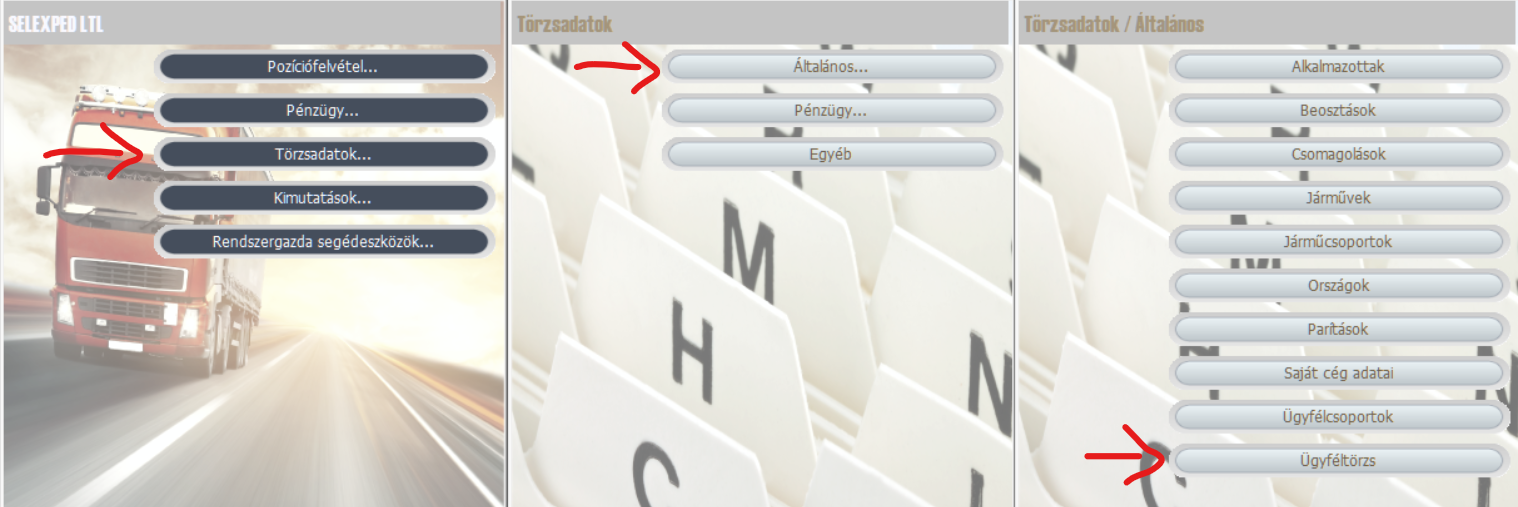
Ki kell választani azt az ügyfelet, akinek a számláit a SelExped Auto Invoice Send-del szeretnénk küldeni. Be kell pipálni, hogy előzetes egyeztetés során elfogadta, hogy elektronikus úton keresztül kapja a számláit (e-Mail, pdf):
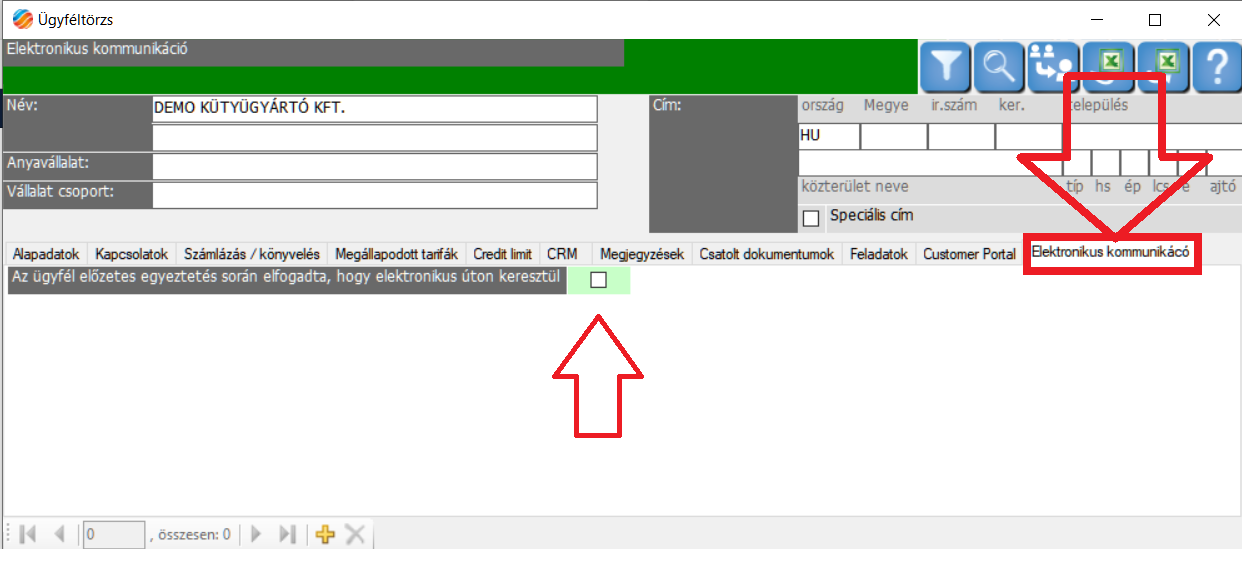
Meg kell adni az email címeket:
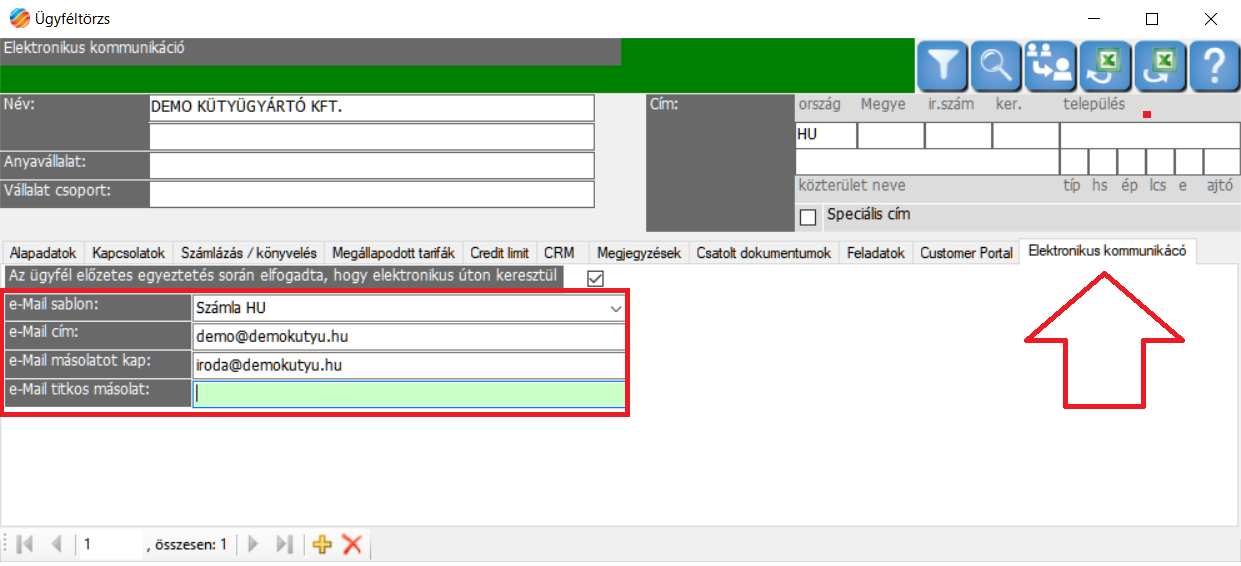
Dokumentumok csatolása
Ha egy vevőnél az Ügyféltörzsben beállítottuk, hogy előzetes egyeztetés során elfogadta, hogy elektronikus úton keresztül kapja a számlát (e-Mail, pdf), akkor a neki készülő számlák nyomtatásakor mindig meg fog jelenni egy ablak, ahol ki lehet választani, hogy melyik nyomtatványokat szeretnénk - a számla mellé - az emailhez csatolni. Kiválasztásra az összes olyan dokumentum meg fog jelenni, amelyek az adott számlához kapcsolódó pozíció(k)-hoz a dokumentum management-ben korábban fel lett véve.